电脑DNS配置错误的影响与解决方法(探究DNS配置错误对电脑网络连接的影响及解决方案)
随着互联网的发展和普及,电脑已成为人们生活和工作中不可或缺的一部分。而DNS(DomainNameSystem)作为互联网中不可或缺的组成部分,负责将域名转换成相应的IP地址,是实现网络通信的重要环节。然而,当电脑的DNS配置出现错误时,会导致无法访问特定网站、网络速度变慢等问题。本文将深入探讨DNS配置错误的影响,并提供解决这些问题的方法。

DNS配置错误导致无法访问特定网站
当电脑的DNS配置出现错误时,可能会导致无法访问特定的网站。这是因为DNS解析不到相应的IP地址,从而无法建立起与目标服务器的连接。这种情况下,用户在浏览器中输入网站域名后,会显示“无法访问该网站”或类似的错误提示。
DNS配置错误引发网络速度变慢
如果电脑的DNS配置错误,也会导致网络连接速度变慢。DNS解析的过程需要将域名转换成相应的IP地址,如果DNS配置错误,就会导致DNS解析时间延长,从而影响网络连接速度。用户在浏览网页、下载文件等操作时会感受到明显的延迟。
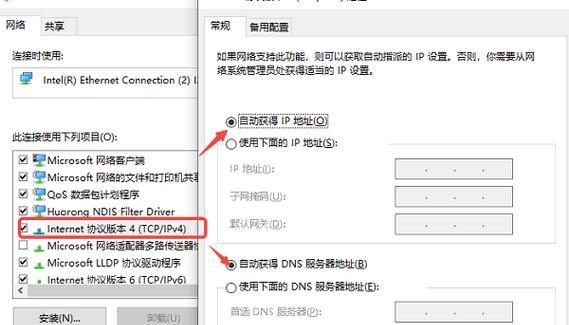
DNS配置错误可能导致安全隐患
DNS配置错误还可能导致安全隐患。恶意的DNS服务器可能篡改网站的IP地址,将用户重定向至恶意网站,从而进行网络钓鱼、诈骗等活动。这种情况下,用户在输入正常网站域名后,却进入了一个伪装的网站,容易泄露个人信息或遭受其他损失。
检查本地DNS配置的方法
若遇到DNS配置错误,用户可以通过以下方法检查本地DNS配置。首先打开计算机的控制面板,然后选择“网络和Internet”选项,再选择“网络和共享中心”。在“更改适配器设置”中找到当前使用的网络连接,右键点击并选择“属性”。在弹出的窗口中找到“Internet协议版本4(TCP/IPv4)”,再点击“属性”。在弹出的对话框中,可以看到当前配置的DNS服务器地址。确保DNS服务器地址正确配置。
使用公共DNS服务器解决DNS配置错误
若发现本地DNS配置错误,用户可以尝试使用公共DNS服务器来解决问题。常用的公共DNS服务器有Google的8.8.8.8和8.8.4.4,也可以选择OpenDNS等其他可靠的公共DNS服务器。在电脑的网络设置中,找到“Internet协议版本4(TCP/IPv4)”的属性,将DNS服务器地址设置为公共DNS服务器的地址,然后保存设置并重新启动网络连接。
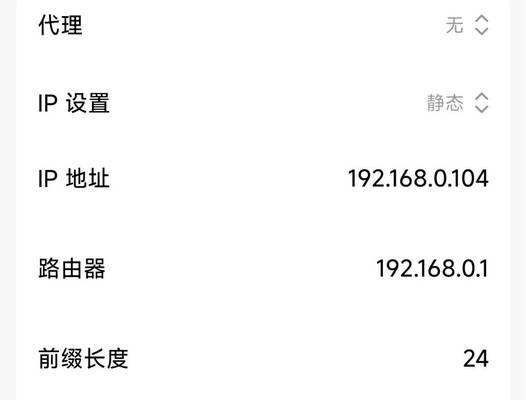
清除本地DNS缓存的方法
有时候,电脑的DNS配置错误可能是由于本地DNS缓存的问题所致。用户可以尝试清除本地DNS缓存来解决问题。首先打开命令提示符窗口,输入命令“ipconfig/flushdns”,然后按下回车键执行命令。这样可以清空本地缓存的DNS解析记录,使之重新从DNS服务器获取最新的信息。
检查路由器上的DNS配置
当多台电脑连接同一个路由器时,可能会出现路由器上的DNS配置错误导致所有设备都无法访问互联网的情况。用户可以登录路由器管理界面,检查路由器上的DNS配置是否正确。一般情况下,可以将路由器的DNS服务器地址设置为公共DNS服务器地址,以确保所有设备的DNS解析都能正确进行。
更新操作系统和网络设备的驱动程序
电脑的操作系统和网络设备的驱动程序更新不及时,也可能导致DNS配置错误。用户可以尝试更新操作系统和网络设备的驱动程序,以解决由此引发的问题。可以通过操作系统自带的更新工具或者官方网站下载最新的驱动程序进行更新。
禁用IPv6解决DNS配置错误
在某些情况下,启用IPv6可能会导致DNS配置错误。用户可以尝试禁用IPv6来解决问题。在电脑的网络设置中,找到“Internet协议版本6(TCP/IPv6)”的属性,将其禁用,然后保存设置并重新启动网络连接。
使用专业的网络诊断工具
如果以上方法无法解决DNS配置错误,用户可以尝试使用专业的网络诊断工具来帮助定位和解决问题。网络诊断工具可以自动检测并修复常见的网络问题,包括DNS配置错误。用户可以根据自己的需求选择合适的网络诊断工具,并按照其提供的指引进行操作。
咨询网络服务提供商
若所有尝试都无法解决DNS配置错误,用户可以咨询自己的网络服务提供商寻求帮助。网络服务提供商通常会有专业的技术支持团队,他们能够根据具体情况提供解决方案,并帮助用户解决网络连接问题。
定期检查和维护DNS配置
为了避免DNS配置错误对电脑网络连接的影响,用户应定期检查和维护自己的DNS配置。可以利用专业的网络工具进行定期的DNS解析测试,及时发现和修复潜在的问题。此外,定期更新操作系统和网络设备的驱动程序也是保持DNS配置正常的重要措施。
加强网络安全意识
为了避免DNS配置错误导致的安全隐患,用户还需加强网络安全意识。不随意点击可疑链接、下载未知来源的文件,定期更新防病毒软件和防火墙等安全工具,以及定期更换密码等都是保护个人信息安全的重要措施。
DNS配置错误的影响和解决方法
DNS配置错误可能导致无法访问特定网站、网络速度变慢和安全隐患等问题。通过检查本地DNS配置、使用公共DNS服务器、清除本地DNS缓存、检查路由器上的DNS配置、更新驱动程序、禁用IPv6等方法,可以解决大部分DNS配置错误问题。如果问题依然存在,可以尝试使用专业的网络诊断工具或咨询网络服务提供商寻求帮助。定期检查和维护DNS配置,加强网络安全意识也是保持网络连接正常的重要措施。
电脑DNS配置错误对网络连接的影响不容忽视。本文通过探究DNS配置错误导致无法访问特定网站、网络速度变慢和安全隐患等问题,并提供了相应的解决方法。用户只要遵循以上方法,就能够更好地解决和预防DNS配置错误,保持良好的网络连接质量。同时,加强网络安全意识也是确保个人信息安全的重要环节。
- 电脑输入法配置错误的解决方法(一步步教你解决电脑输入法配置错误的常见问题)
- 数字安全证书错误(如何识别和解决电脑数字安全证书错误)
- U盘启动大师教程(详细教你如何使用U盘启动大师,让你的电脑随时随地实现系统启动)
- 技嘉笔记本更新BIOS教程(轻松掌握技嘉笔记本BIOS更新步骤,提升电脑性能)
- 解决电脑复制粘贴显示权限错误的方法(应对电脑复制粘贴时出现的权限问题,让您的工作更加高效顺利)
- 惠普DC1002TX拆机教程(为你详细介绍惠普DC1002TX的拆机步骤与注意事项)
- 如何利用U盘制作PE系统(U盘刻成PE教程,轻松安装操作系统)
- 探究Mac电脑错误关机的原因及解决方法(Mac电脑错误关机的多种表现与应对方案)
- 电脑微信登录程序错误及解决方法(解决电脑微信登录程序错误的实用指南)
- 以开机引导系统安装的教程(简单易懂,轻松安装系统的方法)
- 电脑IP地址错误的原因和解决方法(探究电脑IP地址错误的具体情况及如何解决)
- 华为云(忘记密码?别担心,华为云帮你解决!)
- 远程控制电脑协议错误的原因与解决方法(揭秘远程控制电脑协议错误的幕后真相,教你如何应对)
- 电脑密码显示错误的解决方法(保护您的电脑数据安全)
- Win8系统如何通过U盘启动(简单教程教你快速启动U盘系统)
- 软通牒使用教程(让您轻松掌握软通牒的使用方法,提高工作效率)
